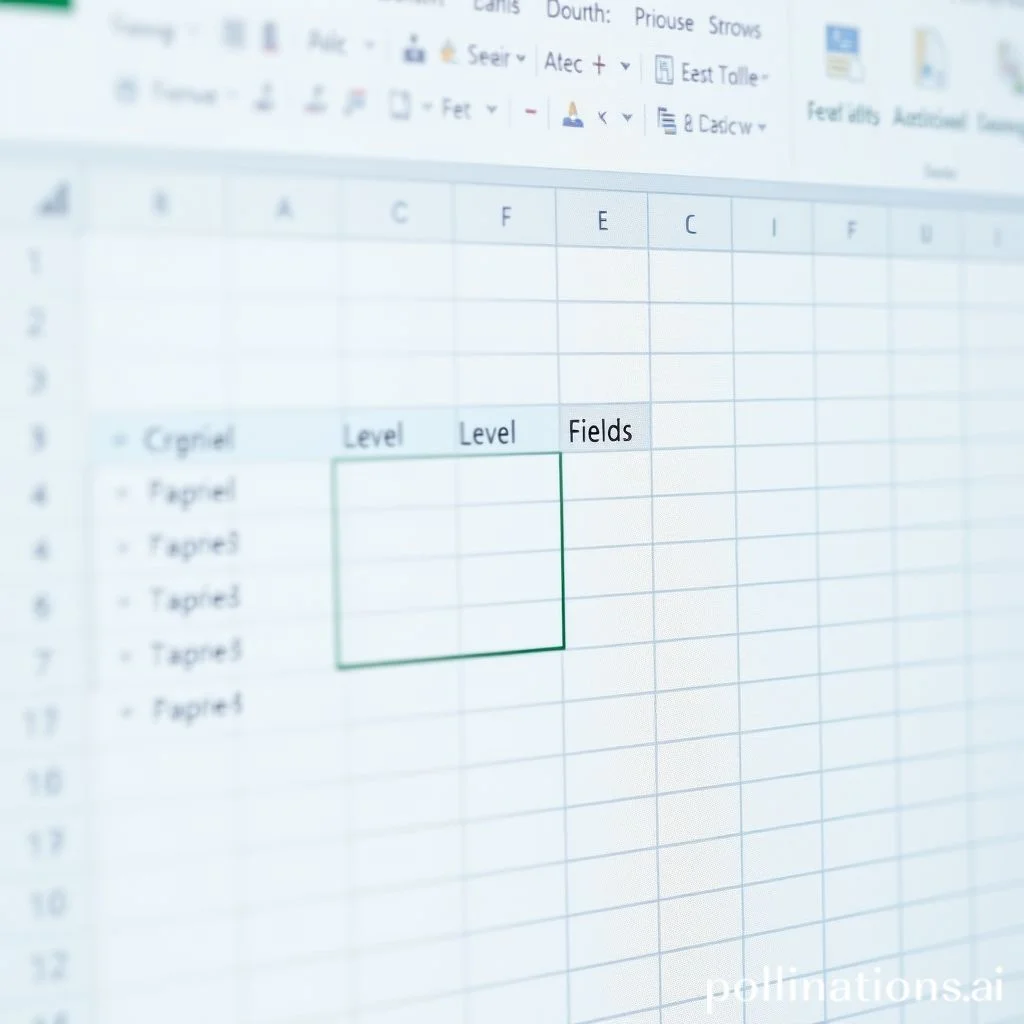
엑셀에서 데이터를 보다 명확하게 구분하고 가독성을 높이기 위해 특정 행이나 열을 규칙적으로 색칠하는 작업은 매우 중요합니다. 특히 MOD, INT, ROW, COLUMN 함수를 조합하면 2개, 3개 또는 원하는 단위별로 묶어서 색상을 자동으로 적용할 수 있어 업무 효율성을 크게 향상시킬 수 있습니다. 이러한 방법은 대용량 데이터를 다룰 때 특히 유용하며, 조건부 서식과 함께 사용하면 동적으로 색상이 변경되는 스마트한 워크시트를 만들 수 있습니다.
MOD 함수를 활용한 행별 색칠 기본 원리
MOD 함수는 나머지 연산을 수행하는 함수로, ROW 함수와 함께 사용하면 특정 행 간격으로 색칠할 수 있습니다. 기본 수식 =MOD(ROW(),2)=0은 짝수 행에만 색상을 적용하며, =MOD(ROW(),2)=1은 홀수 행에 색상을 적용합니다. 이 원리를 확장하면 3행씩, 4행씩 또는 원하는 간격으로 색칠이 가능합니다. 예를 들어 =MOD(ROW(),3)=0은 3의 배수 행에만 색상을 적용하게 됩니다. 마이크로소프트 공식 가이드에서도 이러한 기본 원리를 상세히 설명하고 있습니다.
2개 또는 3개 행씩 묶어서 색칠하는 방법
여러 행을 하나의 그룹으로 묶어 동일한 색상을 적용하려면 INT 함수와 MOD 함수를 조합해야 합니다. 2행씩 묶어서 색칠하는 수식은 =MOD(INT((ROW()-시작행)/2)+1,2)=1이며, 3행씩 묶는 경우 =MOD(INT((ROW()-시작행)/3)+1,2)=1을 사용합니다.
- 2행씩 그룹화: =MOD(INT((ROW()-4)/2)+1,2) 수식으로 4행부터 시작하여 2행씩 묶음
- 3행씩 그룹화: =MOD(INT((ROW()-4)/3)+1,2) 수식으로 3행 단위로 색상 적용
- 5행씩 그룹화: =MOD(INT((ROW()-4)/5)+1,2) 수식으로 5행 간격으로 색칠
- 시작 행 조정: (ROW()-4)에서 4는 데이터 시작 행 번호로 필요에 따라 변경
COLUMN 함수를 사용한 열별 색칠 기법
행별 색칠과 마찬가지로 열에도 동일한 원리를 적용할 수 있습니다. ROW 함수를 COLUMN 함수로 바꾸기만 하면 됩니다. 기본 수식 =MOD(COLUMN(),2)=0은 짝수 열에 색상을 적용하며, 열 그룹화는 =MOD(INT((COLUMN()-시작열)/묶을열수)+1,2)=1 형태로 작성합니다. 예를 들어 C열부터 시작하여 3열씩 묶으려면 =MOD(INT((COLUMN()-3)/3)+1,2)=1을 사용합니다. 전문 엑셀 가이드에서 다양한 열 색칠 방법을 확인할 수 있습니다.
| 함수 조합 | 적용 대상 | 설명 |
|---|---|---|
| =MOD(ROW(),2)=0 | 짝수 행 | 2행마다 번갈아 색칠 |
| =MOD(INT((ROW()-4)/3)+1,2) | 3행씩 그룹 | 3행씩 묶어서 번갈아 색칠 |
| =MOD(COLUMN(),2)=0 | 짝수 열 | 2열마다 번갈아 색칠 |
| =MOD(INT((COLUMN()-3)/4)+1,2) | 4열씩 그룹 | 4열씩 묶어서 번갈아 색칠 |
조건부 서식 설정 단계별 가이드
MOD 함수를 활용한 색칠을 실제로 적용하려면 조건부 서식 기능을 사용해야 합니다. 먼저 색칠할 데이터 범위를 선택하고 홈 탭의 조건부 서식에서 새 규칙을 클릭합니다. 규칙 유형으로 수식을 사용하여 서식을 지정할 셀 결정을 선택한 후, 앞서 설명한 MOD 함수 조합 수식을 입력합니다. 서식 버튼을 클릭하여 원하는 배경색을 선택하고 확인을 누르면 즉시 적용됩니다. 수식에서 행 번호나 열 번호는 실제 데이터가 시작되는 위치에 맞게 조정해야 정확한 색칠이 가능합니다.
조건부 서식의 장점은 데이터가 추가되거나 삭제되어도 자동으로 색칠 패턴이 유지된다는 점입니다. 마이크로소프트 워크시트 가이드에서 더 자세한 조건부 서식 활용법을 학습할 수 있습니다.
복합 조건과 다중 색상 적용 방법
하나의 워크시트에서 여러 색칠 규칙을 동시에 적용할 수도 있습니다. 예를 들어 3행씩 그룹화하면서 동시에 특정 열은 다른 색상으로 강조하는 복합 조건을 만들 수 있습니다. 이때는 여러 개의 조건부 서식 규칙을 생성하고 우선순위를 조정해야 합니다. 첫 번째 규칙으로 행별 색칠을 설정하고, 두 번째 규칙으로 열별 강조를 추가하면 됩니다. 규칙 관리자에서 순서를 조정하여 어떤 서식이 우선 적용될지 결정할 수 있습니다.
또한 데이터 값에 따른 조건과 MOD 함수 조건을 결합하면 더욱 정교한 색칠 시스템을 구축할 수 있습니다. 예를 들어 특정 값 이상인 데이터가 있는 행만 3행씩 그룹화하여 색칠하는 등의 복잡한 조건도 가능합니다. 이러한 고급 기법은 대시보드나 보고서 작성에 매우 유용합니다.
실무에서 활용할 수 있는 응용 사례
MOD 함수를 활용한 색칠 기법은 다양한 실무 상황에서 응용할 수 있습니다. 월별 매출 데이터를 분기별로 구분하여 색칠하거나, 직원 명단을 부서별로 그룹화하여 표시하는 경우에 매우 효과적입니다. 또한 재고 관리 시스템에서 제품 카테고리별로 행을 구분하여 색칠하면 한눈에 데이터를 파악할 수 있습니다. 엑셀 실무 가이드에서 다양한 활용 예시를 확인할 수 있습니다.
프로젝트 일정표에서도 이 기법이 유용합니다. 주 단위로 색칠하여 일정을 구분하거나, 중요도에 따라 작업을 그룹화하여 표시할 수 있습니다. 또한 고객 데이터베이스에서 지역별, 연령대별로 구분하여 색칠하면 데이터 분석 시 가독성이 크게 향상됩니다. 이러한 방법들은 모두 한 번 설정해두면 데이터가 변경되어도 자동으로 색칠 패턴이 유지되므로 유지보수가 매우 편리합니다.



